Runtime Broker คืออะไรและเหตุใดจึงทำให้เกิดการโหลด CPU สูง
Microsoft แนะนำกระบวนการ Runtime Broker (RuntimeBroker.exe) ใน Windows 8 และยังคงใช้ใน Windows 10 ด้วย
Runtime Broker คืออะไร? ทำไมถึงต้องมีใน Windows
Runtime Broker เป็นกระบวนการ (process) หนึ่งใน Windows ที่หลายคนอาจสงสัยว่ามันคืออะไรและทำหน้าที่อะไรบ้าง โดยทั่วไปแล้ว Runtime Broker จะทำงานอยู่เบื้องหลังและไม่ค่อยมีปฏิสัมพันธ์กับผู้ใช้โดยตรง แต่ก็มีบทบาทสำคัญในการจัดการแอปพลิเคชันที่ทำงานบนระบบปฏิบัติการ Windows
หน้าที่หลักของ Runtime Broker
- จัดการสิทธิ์การเข้าถึง: Runtime Broker มีหน้าที่ในการจัดการสิทธิ์การเข้าถึงของแอปพลิเคชันต่างๆ ที่ทำงานบนระบบปฏิบัติการ ช่วยให้มั่นใจว่าแอปพลิเคชันแต่ละตัวจะสามารถเข้าถึงทรัพยากรของระบบได้อย่างถูกต้องและปลอดภัย
- ควบคุมการทำงานของแอปในพื้นหลัง: Runtime Broker จะคอยตรวจสอบและควบคุมการทำงานของแอปพลิเคชันที่ทำงานอยู่ในพื้นหลัง เช่น การอัปเดตแอป การซิงค์ข้อมูล หรือการแจ้งเตือนต่างๆ
- ปรับปรุงประสิทธิภาพ: ช่วยในการปรับปรุงประสิทธิภาพของระบบโดยรวม โดยเฉพาะอย่างยิ่งในด้านการจัดการหน่วยความจำและทรัพยากรอื่นๆ
เหตุใดจึงต้องมี Runtime Broker?
- ความปลอดภัย: ช่วยป้องกันไม่ให้แอปพลิเคชันที่ไม่น่าเชื่อถือเข้าถึงข้อมูลส่วนตัวหรือทำอันตรายต่อระบบ
- ประสิทธิภาพ: ช่วยให้ระบบทำงานได้อย่างราบรื่นและมีประสิทธิภาพมากขึ้น
- การจัดการแอปพลิเคชัน: ทำให้การจัดการแอปพลิเคชันต่างๆ เป็นไปอย่างมีระบบและเป็นระเบียบมากขึ้น
เมื่อใดที่ควรให้ความสนใจกับ Runtime Broker?
- การใช้ CPU หรือหน่วยความจำสูงผิดปกติ: หากคุณสังเกตเห็นว่า Runtime Broker กำลังใช้ทรัพยากรของระบบสูงผิดปกติ อาจเป็นสัญญาณว่ามีแอปพลิเคชันบางตัวกำลังทำงานผิดปกติหรือมีปัญหา
- แอปพลิเคชันทำงานช้า: หากแอปพลิเคชันของคุณทำงานช้าผิดปกติ การปิดใช้งาน Runtime Broker ชั่วคราวอาจช่วยแก้ปัญหาได้ แต่ควรทำด้วยความระมัดระวัง
- ปัญหาอื่นๆ ที่เกี่ยวข้องกับแอปพลิเคชัน: หากคุณพบปัญหาอื่นๆ ที่เกี่ยวข้องกับแอปพลิเคชัน เช่น แอปพลิเคชันค้างหรือไม่ตอบสนอง การตรวจสอบ Runtime Broker ก็เป็นอีกหนึ่งวิธีในการแก้ไขปัญหา
วิธีจัดการกับ Runtime Broker
- ปิดใช้งานชั่วคราว: หากคุณต้องการทราบว่า Runtime Broker เป็นสาเหตุของปัญหาหรือไม่ คุณสามารถปิดใช้งานชั่วคราวได้ แต่ควรทำด้วยความระมัดระวังและเปิดใช้งานอีกครั้งหลังจากแก้ไขปัญหาแล้ว
- อัปเดต Windows: การอัปเดต Windows เป็นประจำจะช่วยแก้ไขปัญหาและปรับปรุงประสิทธิภาพของระบบ รวมถึง Runtime Broker ด้วย
- สแกนหาไวรัส: หากคุณสงสัยว่ามีมัลแวร์หรือไวรัสที่ทำให้ Runtime Broker ทำงานผิดปกติ ควรใช้โปรแกรมป้องกันไวรัสเพื่อสแกนระบบ
Runtime Broker เป็นกระบวนการของ Windows ที่ถูกต้อง แต่เป็นกระบวนการที่ค่อนข้างมีชื่อเสียงในด้านการเพิ่มภาระ CPU และการใช้หน่วยความจำในระบบเป็นระยะ ๆ
หากคุณตรวจสอบ Windows Task Manager โดยการโหลดด้วย Ctrl-Shift-Esc เป็นต้นหรือหากคุณใช้การตรวจสอบกระบวนการขั้นสูงเช่น Process Explorer คุณอาจสังเกตเห็นแล้วว่า Runtime Broker ไม่ได้ทำงานตลอดเวลา
หากคุณเฝ้าดูอย่างใกล้ชิดมากขึ้นคุณอาจสังเกตเห็นว่ามีการเชื่อมโยงกับ Universal Windows Apps (ที่ติดตั้งจาก Windows Store ที่มาพร้อมกับระบบปฏิบัติการและแอปไซด์โหลด)
คำแนะนำต่อไปนี้ให้ข้อมูลเกี่ยวกับกระบวนการและคำแนะนำเกี่ยวกับวิธีแก้ไขการโหลด CPU ที่สูง
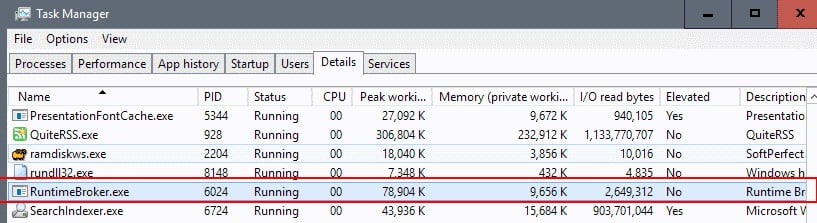
คุณจะพบ Runtime Broker อยู่ในรายการภายใต้กระบวนการและภายใต้รายละเอียดเมื่อคุณเปิด Windows Task Manager บน Windows 10
โปรดทราบว่าตัวจัดการงานของ Windows 10 จะแยกกระบวนการออกเป็นแอปและกระบวนการเบื้องหลัง ขึ้นอยู่กับสถานะของ Runtime Broker คุณอาจพบว่ามีอยู่ในรายการใดรายการหนึ่งที่นั่น เพื่อให้ได้ภาพที่ชัดเจนยิ่งขึ้นให้เปลี่ยนเป็นรายละเอียดและค้นหาที่นั่น
เนื่องจาก Runtime Broker เชื่อมโยงกับ Universal Windows Apps คุณจะสังเกตเห็นว่ามันจะทำงานทุกครั้งที่คุณเปิดแอปพลิเคชันเหล่านี้บนอุปกรณ์ของคุณ
เพื่อให้รายละเอียดเพิ่มเติมเล็กน้อย: ภารกิจหลักของ Runtime Broker คือตรวจสอบว่าแอปพลิเคชันเหล่านี้ได้ประกาศสิทธิ์ที่จำเป็นทั้งหมดหรือไม่และแจ้งให้คุณทราบ
ดังนั้นจึงทำหน้าที่เป็นคนกลางด้านความปลอดภัยระหว่างแอปกับข้อมูลและฮาร์ดแวร์ของคุณบนอุปกรณ์
Runtime Broker ทำให้เกิดการโหลด CPU สูง
รายงานเริ่มออกมาในช่วงต้นปี 2015 ว่า Runtime Broker ทำให้เกิดการโหลด CPU สูงใน Windows 10 และในช่วงต้นปี 2012 นั้นมีการใช้หน่วยความจำจำนวนมากบน Windows 8
นอกจากนี้ยังอาจใช้หน่วยความจำจำนวนมากโดยเฉพาะอย่างยิ่งหากแอปที่ผิดพลาดเป็นสาเหตุของปัญหา:
Runtime Broker เป็นกระบวนการของ Windows ในตัวจัดการงานที่ช่วยจัดการสิทธิ์บนพีซีของคุณสำหรับแอปจาก Windows Store ควรใช้หน่วยความจำเพียงไม่กี่เมกะไบต์ แต่ในบางกรณีแอปที่ผิดพลาดอาจทำให้ Runtime Broker ใช้ RAM สูงสุดถึงกิกะไบต์ขึ้นไป
แก้ไขชั่วคราวอย่างรวดเร็ว
สิ้นสุดโบรกเกอร์รันไทม์ของงาน
Microsoft แนะนำให้ฆ่า Runtime Broker Process หากใช้หน่วยความจำมากกว่า 15%
หากการใช้ RAM ของคุณสูงและพีซีของคุณทำงานช้าแอปอาจเป็นสาเหตุของปัญหา กด Ctrl + Shift + Esc เพื่อเปิดตัวจัดการงานจากนั้นบนแท็บกระบวนการตรวจสอบเพื่อดูว่านายหน้ารันไทม์ใช้หน่วยความจำเท่าใด หากใช้หน่วยความจำมากกว่า 15% แสดงว่าคุณอาจมีปัญหากับแอปบนพีซีของคุณ หากต้องการหยุด Runtime Broker จากการใช้หน่วยความจำมากเกินไปให้เลือก Runtime Broker ในรายการเลือก End task เพื่อปิด Runtime Broker จากนั้นรีสตาร์ทคอมพิวเตอร์
ใช้ Ctrl-Shift-Esc เพื่อเปิดตัวจัดการงาน
คลิกขวาที่ Runtime Broker ในรายการกระบวนการ
เลือก End Task จากเมนูบริบทที่เปิดขึ้น
รีสตาร์ทพีซี
นี่เป็นเพียงวิธีแก้ปัญหาชั่วคราวเนื่องจาก Runtime Broker จะเปิดตัวอีกครั้งในครั้งถัดไปที่ Universal Windows Application เริ่มทำงาน
แก้ไข 2: ปิดใช้งานรับคำแนะนำเทคนิคและคำแนะนำ
แก้ไขโบรกเกอร์รันไทม์
คุณลักษณะใด ๆ ของ Windows 10 ที่ขับเคลื่อนโดย Universal Windows Application นำไปสู่การดำเนินการของกระบวนการ Runtime Broker
สิ่งนี้อธิบายว่าเหตุใดคุณจึงอาจเห็นกระบวนการบีบฮาร์ดไดรฟ์ทำให้เกิดการโหลด CPU สูงหรือใช้หน่วยความจำสูงแม้ว่าจะไม่มีการเริ่มต้นแอปพลิเคชัน Windows
การแก้ไขทั่วไปอย่างหนึ่งคือการปิดใช้งานแอปพลิเคชันที่รับผิดชอบในการแสดงคำแนะนำและคำแนะนำแก่ผู้ใช้ Windows
ใช้ Ctrl-I เพื่อเปิดแอปพลิเคชันการตั้งค่าบน Windows 10
เปลี่ยนเป็นระบบ> การแจ้งเตือนและการดำเนินการ
ค้นหา “รับคำแนะนำกลเม็ดและคำแนะนำเมื่อคุณใช้ Windows” และเปลี่ยนค่ากำหนดเป็นปิด
แก้ไข 3: แอปพลิเคชันที่ทำงานผิดปกติ
หากคุณสังเกตเห็นว่า Runtime Broker มีการโหลดหน่วยความจำหรือดิสก์สูงเกิดจากแอพพลิเคชั่นเฉพาะคุณสามารถดำเนินการดังต่อไปนี้:
หากแอปไม่จำเป็นให้ถอนการติดตั้งและจัดการกับปัญหานี้
หากแอปจำเป็นให้ตรวจหาการอัปเดต หากมีการอัปเดตให้ดาวน์โหลดและติดตั้งเพื่อดูว่าสามารถแก้ไขปัญหาได้หรือไม่
หากไม่เป็นเช่นนั้นให้ลองถอนการติดตั้งแอพและติดตั้งใหม่อีกครั้งหลังจากพีซีรีสตาร์ท
แก้ไข 4: จำกัด จำนวนแอพที่สามารถทำงานในพื้นหลังได้
แอพพื้นหลัง windows
แอพพลิเคชั่นบางตัวอาจทำงานอยู่เบื้องหลัง นั่นหมายความว่าพวกเขาจะยังคงวิ่งต่อไปแม้ว่าจะไม่ได้อยู่เบื้องหน้าก็ตาม
คุณสามารถควบคุมพฤติกรรมได้ด้วยวิธีต่อไปนี้:
ใช้ Windows-I เพื่อเปิดแอปพลิเคชันการตั้งค่า
ไปที่ความเป็นส่วนตัว> แอปพื้นหลัง
สลับแอปพลิเคชันที่คุณไม่ต้องการให้ทำงานในพื้นหลังเป็นปิด ซึ่งอาจลบฟังก์ชันต่างๆเช่นความสามารถของแอปพลิเคชันในการส่งการแจ้งเตือนหรืออัปเดตอยู่เสมอ
การแก้ไขอื่น ๆ
การอัปเดต windows 10
หากคุณค้นหาอินเทอร์เน็ตเพื่อหาวิธีแก้ไขปัญหา Runtime Broker คุณจะได้รับคำแนะนำมากมายในการแก้ไขปัญหา
เปลี่ยนพื้นหลังของหน้าจอท้องถิ่นจากการใช้ Windows Spotlight (ซึ่งเปลี่ยนภาพพื้นหลังบ่อยๆ) เป็นรูปภาพ คุณทำได้ในแอปพลิเคชันการตั้งค่าภายใต้การตั้งค่าส่วนบุคคล> ล็อคหน้าจอ
ปิดใช้งานฟังก์ชันการอัปเดต P2P ภายใต้การตั้งค่า> การอัปเดตและความปลอดภัย> ตัวเลือกขั้นสูง> เลือกวิธีการส่งการอัปเดต ปิดตัวเลือกที่นั่น
โดยทั่วไปสิ่งอื่นใดที่ทำงานเป็นแอปพลิเคชันอาจทำให้เกิดปัญหาได้
ตรวจสอบว่า Runtime Broker เป็นไวรัสหรือไม่
ตรวจสอบไวรัสโบรกเกอร์รันไทม์
สุดท้าย แต่ไม่ท้ายสุดคุณอาจต้องการตรวจสอบว่า Runtime Broker เป็นกระบวนการของ Windows ที่ถูกต้องหรือไม่หรือเป็นไวรัส
ตัวเลือกที่ง่ายที่สุดในการค้นหาคือตรวจสอบว่า RuntimeBroker.exe อยู่ใน c: \ windows \ system32 \
ใช้ Ctrl-Shift-Esc เพื่อเปิดตัวจัดการงาน
ค้นหากระบวนการ Runtime Broker ที่นั่นภายใต้กระบวนการ
คลิกขวาที่กระบวนการและเลือกรายการเมนู “เปิดตำแหน่งไฟล์”
ซึ่งจะเปิดตำแหน่งบนคอมพิวเตอร์ที่กระบวนการนี้เริ่มต้นขึ้น อะไรก็ได้ยกเว้น c: \ windows \ system32



